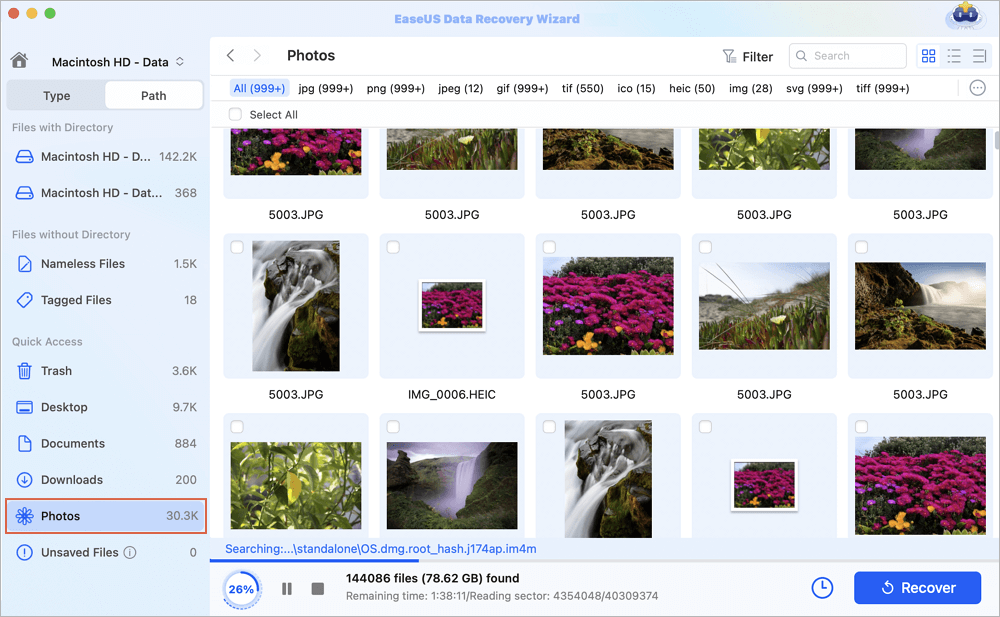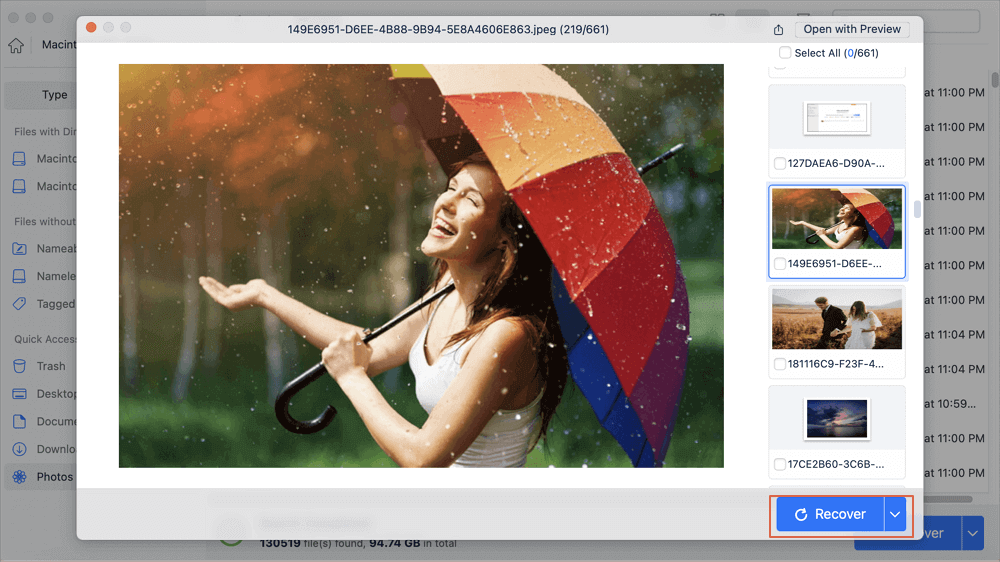Gegevensverlies op de Mac kan een frustrerende ervaring zijn, vooral als de foto's die het moment hebben vastgelegd per ongeluk worden verwijderd. Deze situaties komen vaak voor.
Als u op tijd een verwijderde foto vindt, kunt u deze voorkomen dat deze permanent wordt verwijderd uit het album Recent verwijderd of uit de prullenbak van de Mac. Beiden kunnen de verwijderde bestanden echter niet gedurende 30 dagen opslaan. Hoe verwijderde foto's op Mac na 30 dagen herstellen ?
Dit artikel zal u vertellen hoe u de situatie kunt oplossen, wat betekent hoe u permanent verwijderde foto's op Mac kunt herstellen .
Kan ik de verwijderde foto's op Mac na 30 dagen herstellen?
Voordat u leert hoe u verwijderde foto's op Mac na 30 dagen kunt herstellen, moet u begrijpen waar de verwijderde foto's op Mac terechtkomen . Standaard worden ze verplaatst naar de onlangs verwijderde foto's op de Mac of de prullenbak en blijven ze daar 30 dagen staan. In deze periode kun je ze eenvoudig herstellen.
Maar na 30 dagen worden de verwijderde foto's definitief verwijderd en kunt u ze niet meer herstellen via de functie "Herstellen" in het onlangs verwijderde album of de functie "Terugzetten" in de prullenbak.
![hoe u een onlangs verwijderde map op macOS kunt vinden]()
Is het mogelijk om foto's te herstellen die 30 dagen geleden zijn verwijderd? Zeker, lees verder om 3 beproefde methoden te leren.
De meest effectieve en directe manier om permanent verwijderde bestanden op Mac te herstellen is via professionele software voor gegevensherstel, zoals EaseUS Data Recovery Wizard voor Mac , waarmee u de verwijderde foto's op Mac na 30 dagen kunt herstellen.
De EaseUS-tool voor gegevensherstel kan verwijderde bestanden op de Mac herstellen zonder Time Machine- of iCloud-back-ups. De eenvoudig te gebruiken interface helpt mensen zonder enige computerervaring hun verwijderde gegevens snel te herstellen.
Naast het herstellen van verwijderde foto's op Mac, kan de EaseUS Data Recovery Wizard voor Mac:
Bekijk de volgende drie stappen om verwijderde foto's op uw Mac te herstellen:
Opmerking: u kunt een back-up maken door eerst op "Schijfback-up" aan de linkerkant te klikken en vervolgens de back-upafbeelding te herstellen. Dit kan verdere schade aan de foto's in de Mac-bibliotheek voorkomen, waardoor het veiliger en betrouwbaarder wordt.
Stap 1. Zoek naar verloren foto's
Start de EaseUS Data Recovery Wizard voor Mac, beweeg de muis over het systeemstation waar de fotobibliotheek zich bevindt en klik op "Zoeken naar verloren bestanden".
Stap 2. Zoek afbeeldingen uit de bibliotheek
Nadat de scan is voltooid, klikt u op "Foto's" onder het tabblad "Pad". Al uw verloren foto's worden hier vermeld.
Stap 3. Herstel foto's uit de bibliotheek
Dubbelklik om een voorbeeld van de foto te bekijken, selecteer de juiste en klik op "Herstellen" om de afbeeldingen op een andere veilige locatie op uw Mac op te slaan.
Naast het gebruik van professionele software voor gegevensherstel , kunt u ook permanent verwijderde foto's op de Mac herstellen vanaf back-ups. Onder de Mac-back-uptools is iCloud de meest voorkomende.
Bekijk de volgende stappen om uw verwijderde foto's gedurende 30 dagen te herstellen vanaf iCloud-back-ups:
Stap 1. Klik bovenaan op "Systeeminstellingen" in het Apple-menu.
Stap 2. Selecteer "iCloud > iCloud Drive" en schakel de optie "Deze Mac synchroniseren" in.
Stap 3. Open "Finder" en klik op "iCloud Drive" in de zijbalk om uw bestanden en mappen te bekijken.
Stap 4. Zoek de foto's die u wilt herstellen en download ze van iCloud Drive.
![download nu in iCloud Drive]()
Het is vermeldenswaard dat deze methode een duidelijke beperking heeft: je moet automatisch of handmatig een back-up hebben gemaakt van de permanent verwijderde foto's op je Mac; anders kunt u ze niet vanuit iCloud herstellen.
Deel dit artikel op sociale media om anderen te helpen leren hoe ze foto's kunnen herstellen die na 30 dagen op de Mac zijn verwijderd.
Time Machine is een ingebouwde back-uptool op macOS die de Mac kan herstellen vanuit Time Machine en bestanden kan herstellen die 30 dagen geleden zijn verwijderd. Bekijk de volgende stappen:
Stap 1. Klik op "Systeemvoorkeur" in de Apple-menubalk en open de Time Machine-optie.
Stap 2. Vink de optie "Time Machine weergeven in de menubalk" aan in het Time Machine-venster.
![Vink Show Time Machine aan in de menubalk]()
Stap 3. Ga naar de Time Machine door op het pictogram in het bovenste menu te klikken, en al uw eerdere back-ups worden op uw Mac weergegeven.
![Selecteer Tijdmachine]()
Stap 4. Zoek de oorspronkelijke locatie van de verwijderde foto's, kies de back-up en klik op "Herstellen" om ze terug te krijgen.
Hoe herstelt u dan uw Time Machine-back-up als deze per ongeluk is verwijderd? Dit artikel zal deze vraag beantwoorden.
Bewezen manieren | Herstel verwijderde Time Machine-back-up
In dit artikel wordt beschreven hoe u verwijderde Time Machine-back-ups op Mac kunt herstellen. Lees meer >>
Conclusie
Wanneer u foto's op de Mac verwijdert, worden de verwijderde foto's verplaatst naar het album 'Onlangs verwijderd' of de prullenbak en worden daar gedurende 30 dagen bewaard. U kunt de verwijderde foto's eenvoudig binnen 30 dagen herstellen.
Maar na 30 dagen verwijdering worden de verwijderde foto's definitief verwijderd. U moet de professionele fotoherstelsoftware, EaseUS Data Recovery Wizard voor Mac, gebruiken om de permanent verwijderde foto's te herstellen.
Hoe verwijderde foto's op Mac na 30 dagen te herstellen Veelgestelde vragen
Hier zijn vragen die mensen vaak stellen als ze zoeken naar hoe ze na 30 dagen verwijderde foto's op de Mac kunnen herstellen. Kijk eens:
1. Kun je permanent verwijderde foto's na 30 dagen herstellen?
Ja. Als u een back-up van deze verwijderde foto's hebt gemaakt in Time Machine, iCloud of een ander opslagstation, kunt u deze eenvoudig herstellen. Maak je echter geen zorgen als je foto's zonder back-up hebt verwijderd! Gebruik de EaseUS Data Recovery Wizard voor Mac, een krachtige en vertrouwde tool voor fotoherstel, om permanent verwijderde foto's na 30 dagen te herstellen.
2. Hoe herstel ik permanent verwijderde foto's van mijn Mac?
Er zijn slechts 2 methoden om permanent verwijderde foto's te herstellen: een back-up gebruiken of een fotohersteltool gebruiken. De beperking van het herstellen van verwijderde foto's vanaf een back-up is dat u een back-up moet hebben gemaakt voordat u ze verwijdert. Als dat niet het geval is, hoeft u zich geen zorgen te maken; je kunt veel hulpprogramma's voor fotoherstel vinden, zoals de Reliable EaseUS Data Recovery Wizard voor Mac.
![EaseUS Data Recovery Wizard]()
![EaseUS Data Recovery Wizard for Mac]()
![EaseUS Partition Manager Pro]()
![EaseYS Partition Manager Server]()
![EaseUS Todo Backup Workstation]()
![EaseUS Todo Backup Advanced Server]()